屏幕抓取 PDF 文件的一部分
您可以使用 Adobe Acrobat CS5 中的快照工具來選擇文本和圖像,並在 PDF 文件中創建特定區域的圖片。結果通常稱為 PDF 文件中某個部分的屏幕抓取。結果是一張圖片,而您的文字不是 [...]
如果您在家或辦公室自己打印圖像,則在保存時可以堅持使用 PSD Photoshop 格式。(請記住,在 Photoshop 中打開後,您無法以 Raw 格式重新保存。)如果您將照片發送到當地的相機商店(或折扣店)進行打印,請堅持使用 JPEG — 或者,如果進行打印的人接受它,TIFF。以下是保存照片時應考慮的主要格式的優缺點:
什麼時候應該使用JPEG?將圖像發送到不接受 TIFF 文件的照相館、上傳到大多數社交媒體網站以及將圖像(可能通過電子郵件或 CD)發送給沒有 Photoshop 的人時。與 PSD 和 TIFF 不同的是,您可以在 Web 瀏覽器中打開 JPEG 圖像並從那裡打印——奶奶、吉姆表妹以及您收養的那個海外士兵也可以。保存 JPEG 時,您在 JPEG 選項對話框中選擇的質量設置越低,文件越小,但對圖像的損壞也越大。我在邊欄“以 JPEG 格式重新保存圖像”中更詳細地討論了另存為 JPEG。
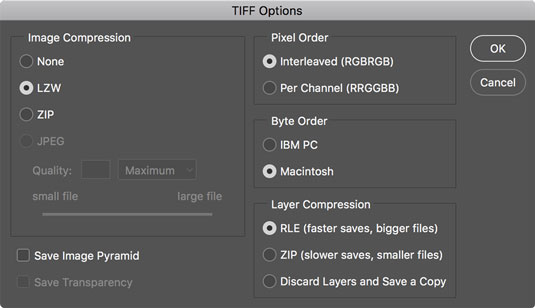
在 Creative Cloud 之外使用它們時,請記住在保存之前拼合 TIFF 文件。
從理論上講,您可以使用許多其他可用格式,例如 DCS(絕不是Photoshop Raw),但是對於您剛剛閱讀的更常見和更通用的格式,實際上並沒有必要。
JPEG 文件格式不支持 16 位顏色,但即使處理 16 位圖像(可能是來自數碼相機的原始圖像),JPEG 也可作為 Photoshop 的“另存為”對話框中的文件格式使用。圖像會自動轉換為 8 位顏色。它更方便——讓你省去圖像→模式菜單選擇 8 位/通道的旅程——但 JPEG 選項對話框不會為你提供文件大小的估計值。在創建 JPEG 副本之前,不要忘記以支持 16 位顏色的格式保存,例如 PSD 或 TIFF。
您可以使用 Adobe Acrobat CS5 中的快照工具來選擇文本和圖像,並在 PDF 文件中創建特定區域的圖片。結果通常稱為 PDF 文件中某個部分的屏幕抓取。結果是一張圖片,而您的文字不是 [...]
Photoshop CC 中的測量功能專為研究人員和科學家設計,非常強大。您可以測量任何事物併計算技術圖像中任何事物的數量,可能來自顯微鏡或望遠鏡。如果您知道圖像中任何元素的確切大小,那麼您幾乎可以發現任何 […]
當您使用 Adobe Creative Suite 5 (Adobe CS5) Illustrator 中的液化工具時,您可以通過創建簡單到復雜的扭曲來彎曲對象——使它們呈波浪狀、粘稠狀或尖狀。液化工具可以為您的對象完成各種創造性的或古怪的(取決於您如何看待它)扭曲。你 […]
當您的 Adobe XD 項目中有文本時,您可以開始更改文本屬性。這些屬性包括字體系列、字體大小、字體粗細、對齊、字符間距(字距調整和跟踪)、行間距(前導)、填充、邊框(筆觸)、陰影(投影)和背景模糊。因此,讓我們回顧一下如何應用這些屬性。關於可讀性和字體 […]
您可以使用 InDesign 創建和修改 QR 碼圖形。二維碼是一種條形碼形式,可以存儲文字、數字、URL 或其他形式的數據等信息。用戶使用她的相機和智能手機等設備上的軟件掃描 QR 碼,該軟件使用 [...]
就像在 Adobe Illustrator 中一樣,Photoshop 畫板提供了在一個文檔中構建單獨頁面或屏幕的功能。如果您正在為移動應用程序或小手冊構建屏幕,這會特別有用。您可以將畫板視為使用“圖層”面板創建的一種特殊類型的圖層組。它的 […]
在 Adobe Illustrator CC 中包裝文本與包裝禮物並不完全相同——它更容易!文本換行強製文本環繞圖形,如下圖所示。此功能可以為任何作品增添一點創意。圖形迫使文本環繞它。首先,創建 […]
在 Adobe Illustrator CC 中進行設計時,您通常需要具有精確尺寸(例如,2 x 3 英寸)的形狀。創建形狀後,將其大小調整為精確測量值的最佳方法是使用“變換”面板,如下圖所示。選擇對象,然後選擇窗口→轉換為 […]
了解如何在 Illustrator 中對 SVG 圖形應用透明度。探索如何輸出具有透明背景的 SVG 並應用透明效果。
將圖像導入 Adobe XD 後,您將無法進行大量編輯控制,但您可以像處理任何其他形狀一樣調整圖像大小和旋轉圖像。您還可以使用角小部件輕鬆地將導入圖像的角變圓。通過定義一個封閉的形狀來掩蓋你的圖像 […]







